Informations préliminaires
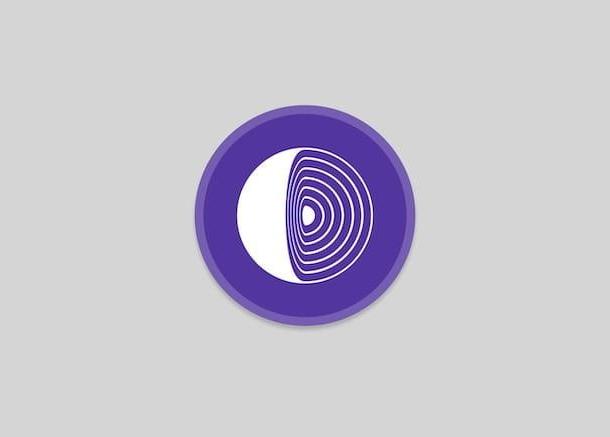
Avant d'entrer dans le vif du tutoriel, expliquons en détail comment utiliser Tor, il semble juste de vous fournir quelques informations préliminaires concernant le système en question.
Comme je vous le disais au début du tutoriel, le mécanisme sur lequel repose le fonctionnement de Tor s'appelle routage des oignons et prévoit l'encapsulation des données dans divers niveaux de cryptage. Les données passent par une série de nœuds, c'est-à-dire une série d'ordinateurs, dispersés dans le monde, dont chacun supprime une couche de cryptage révélant la couche suivante et des instructions sur la façon de tout acheminer. En ce qui concerne le point final de la communication, les données ne laissent aucune trace et permettent donc une navigation anonyme à l'utilisateur.
Pour donner un exemple très simple, utiliser Tor, c'est un peu comme transférer un objet d'un point à un autre dans une pièce en le passant entre les mains de personnes qui ne peuvent pas se voir : l'objet atteindra sa destination, un peu lentement peut-être , mais personne, au final, ne pourra savoir comment et par qui il est arrivé là.
À cet égard, cependant, il convient de noter que, aussi fiable soit-il, le réseau Tor dans le passé a été sujet de vulnérabilité qui exposait les adresses IP publiques des utilisateurs aux serveurs distants. Cela signifie qu'il ne doit pas être considéré comme un système invulnérable ou sans faille.
Notez donc que Tor est également utilisé pour accéder au dark Web, une partie de la Deep Web (le Web « profond » caché des moteurs de recherche) dans lequel s'exercent de nombreuses activités, même celles à la légalité douteuse. Ceci, cependant, ne nous intéresse pas pour le moment !
Notez également que le moyen le plus simple d'accéder au réseau Tor est d'utiliser Tor Browser, une version modifiée du navigateur Mozilla Firefox qui comprend des instructions pour se connecter au réseau Tor et tous les outils nécessaires pour maintenir l'anonymat sur le Net. Il bloque également les technologies telles qu'Adobe Flash et JavaScript, qui dans certains cas peuvent présenter un risque pour la vie privée de l'utilisateur
Le navigateur Tor est entièrement gratuit et est officiellement utilisable sur les deux ordinateur que de smartphones et tablettes, sur les systèmes d'exploitation suivants : Windows, MacOS, Linux e Android. pour iOS / iPadOS une version officielle de Tor Browser n'est pas disponible, mais il existe encore des solutions alternatives valables qui vous permettent de profiter du réseau Onion.
Comment utiliser le navigateur Tor
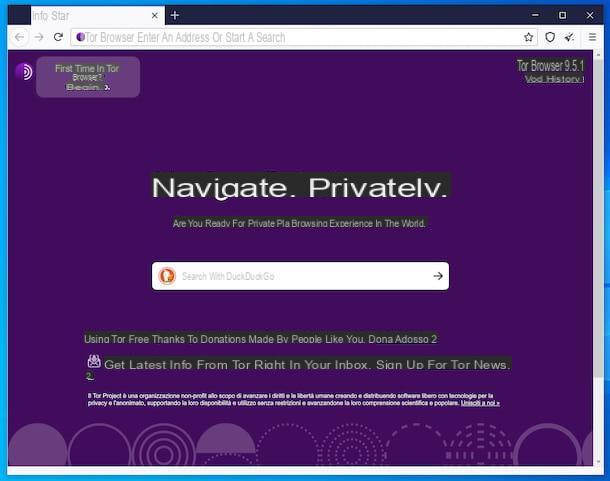
Après avoir apporté les précisions nécessaires ci-dessus, je dirais que vous êtes enfin prêt à passer à l'action et à aller découvrir, en détail, comment utiliser le navigateur Tor. Vous trouverez donc ci-dessous expliqué comment télécharger, installer et utiliser ce logiciel sur des ordinateurs équipés de Windows e MacOS.
Pour télécharger Tor Browser sur votre ordinateur, visitez son site Web, cliquez sur le bouton Télécharger le navigateur Tor puis sélectionnez le logo du système d'exploitation en cours d'utilisation sur votre ordinateur.
Une fois le téléchargement terminé, si vous utilisez Windows, ouvrez le fichier .exe obtenu et, dans la fenêtre qui apparaît sur le bureau, cliquez sur le bouton OK pour confirmer l'utilisation de la langue Dans votre languens. Ensuite, cliquez sur le bouton Installer et terminer la configuration en appuyant sur le bouton Fermer .
Si vous souhaitez découvrir comment utiliser le navigateur tor macAu lieu de cela, ouvrez le paquet .dmg J'ai compris, faites glisser leIcône du navigateur Tor contenu dans celui-ci dans le dossier applications di MacOS, faites un clic droit dessus et sélectionnez l'élément Avri deux fois de suite, afin de démarrer le programme, en contournant toutefois les restrictions imposées par Apple aux développeurs non certifiés (opération qui ne doit être effectuée qu'au premier démarrage).
Lancez maintenant le logiciel (s'il n'a pas déjà démarré automatiquement) en sélectionnant le Démarrer le lien du navigateur Tor ajouté à menu Démarrer Windows ou en cliquant suricône de programme qui est apparu dans Launchpad macOS, puis appuyez sur le bouton relier que vous trouvez dans la fenêtre contextuelle à l'écran. Après cela, votre navigateur devrait s'ouvrir en quelques secondes et vous devriez pouvoir commencer à naviguer sur Internet de manière anonyme.
Si vous êtes dans un pays où la connexion internet est soumise à la censure ou que vous surfez via proxy, avant d'établir la connexion au réseau Tor, cliquez sur le bouton Configurer et suivez la procédure guidée qui vous est proposée. Il vous sera demandé de préciser si votre FAI bloque la connexion au réseau Tor et si votre ordinateur nécessite l'utilisation d'un proxy local pour accéder à Internet, de choisir (si nécessaire) le type de pont à utiliser pour contourner les restrictions de votre FAI (il en existe plusieurs préconfigurés proposés par Tor Browser) et pour saisir les détails du proxy à utiliser pour la connexion Internet.
Une fois l'écran principal du navigateur Tor affiché, pour vérifier que la connexion au réseau Tor a été correctement établie, rendez-vous sur cette page Web. S'il n'y a pas de problème, le message s'affichera Félicitations, ce navigateur est configuré pour utiliser Tor avec l''Adresse IP actuellement utilisé sur le réseau Tor, qui devrait être différent de celui de votre connexion Internet (pour savoir comment comprendre quelle est votre véritable IP, vous pouvez lire mon guide pour savoir comment trouver l'adresse IP).
Une fois que vous avez vérifié votre connexion au réseau Tor, vous pouvez « vous amuser » et naviguer anonymement en ligne à l'aide du navigateur Tor. Le fonctionnement du programme est comme celui de n'importe quel autre navigateur Web, il vous suffit donc de taper l'adresse du site à visiter dans la barre supérieure et d'appuyer sur la touche Envoi sur le clavier du PC.
Comme mentionné ci-dessus, Tor Browser vous permet également d'accéder aux sites Deep Web et Dark Web : un bon point de départ peut être Hidden Wiki, qui comprend une série de liens vers des sites Deep Web divisés par type, mais pour en savoir plus à ce sujet. Je vous recommande de consulter mon tutoriel sur comment accéder au Deep Web.
Puis en cliquant sur l'icône avec le lignes horizontalement, en haut à droite, et à l'entrée réglages présent dans le menu qui s'ouvre, vous pouvez accéder à diverses fonctions et paramètres du navigateur Tor. Par exemple, vous pouvez ajuster vos paramètres de censure proxy et FAI, et vous pouvez modifier les paramètres de sécurité de votre navigateur. Au lieu de cela, en cliquant sur l'icône du scopa (que vous trouvez toujours dans la partie supérieure droite de l'écran), vous pouvez redémarrer la connexion au réseau Tor.
Quant aux paramètres de sécurité du navigateur Tor, gardez à l'esprit qu'ils offrent trois niveaux de confidentialité : Standard (ce qui garantit la meilleure expérience en termes de convivialité), que Assurer (qui désactive automatiquement Javascript pour tous les sites qui n'utilisent pas le protocole sécurisé HTTPS, active le click-to-play pour les vidéos HTML5 et désactive le rendu de certaines polices) et que très sûr (qui désactive complètement Javascript, désactive certaines images et certaines icônes). Ils peuvent être ajustés en appuyant sur l'icône bouclier, en haut à droite, puis en sélectionnant le lien Paramètres de sécurité avancés.
Lorsque vous avez fini de naviguer en ligne avec Tor Browser, fermez le programme (en cliquant sur le bouton (X) situé en haut à droite si vous utilisez Windows ou en appuyant sur la combinaison de touches cmd + q si vous utilisez macOS) et la connexion au réseau Tor sera automatiquement déconnectée. L'historique et toutes les autres données de navigation seront supprimés automatiquement (ou plutôt, ils ne seront pas du tout stockés sur votre ordinateur).
Comment utiliser Tor avec Chrome
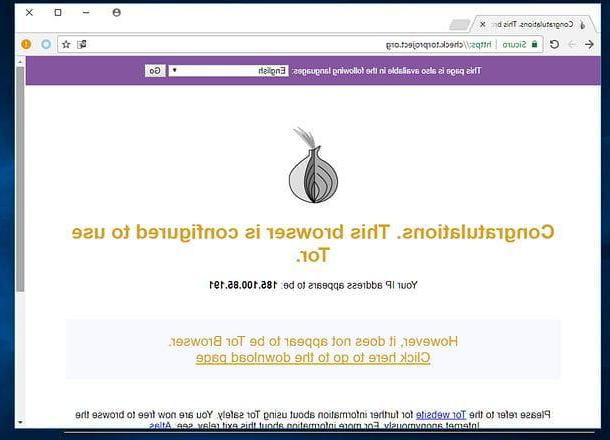
Si le navigateur Tor ne vous convient pas, sachez que vous pouvez également vous connecter au réseau Tor via d'autres navigateurs. Par exemple, vous pouvez évaluer de utiliser Tor avec Chrome. La procédure à suivre n'est pas aussi simple que d'installer Tor Browser, mais avec les "bonnes" extensions vous pouvez tout faire assez rapidement.
Pour être plus précis, ce que vous devez faire est de démarrer Chrome sur votre ordinateur et d'installer l'extension dessus ProxySwitchy Omega, en vous rendant dans la section correspondante du Chrome Web Store et en appuyant sur les boutons Ajouter e Ajouter une extension qui apparaissent à l'écran.
Ensuite, accédez aux paramètres de ProxySwitchy Omega, en cliquant sur son icône placé dans la barre d'outils Chrome et en sélectionnant l'élément Les options dans le menu qui s'affiche. Dans le nouvel onglet qui apparaît, sélectionnez l'entrée procuration dans la barre latérale gauche et définissez le proxy à utiliser avec les paramètres suivants.
- Protocole: SOCKS4
- Serveur: 127.0.0.1
- Port: 9999
Ensuite, enregistrez les modifications en cliquant sur le bouton Appliquer les modifications situé en bas à gauche, et activez le proxy en cliquant sur l'icône ProxySwitchy Omega et en sélectionnant l'article procuration dans le menu qui s'ouvre.
Maintenant, installez l'application Kronyme pour Chrome, en visitant la section appropriée du Chrome Web Store et en appuyant sur les boutons Ajouter e Ajouter une application dans l'écran qui vous est présenté.
Une fois cela fait, commencez Kronyme, en ouvrant un nouvel onglet dans Chrome, en sélectionnant l'élément app en bas à gauche de la barre d'outils, en cliquant sur le icône puis sur le bouton Démarrer le proxy Tor dans la nouvelle fenêtre qui apparaît. Attendez ensuite que la connexion au réseau Tor soit établie.
Après une navigation anonyme, vous pouvez restaurer la connexion Chrome normale en sélectionnant l'option Proxy système depuis le menu ProxySwitchy Omega et en fermant l'application Kronymous.
Comment utiliser Tor sur Android
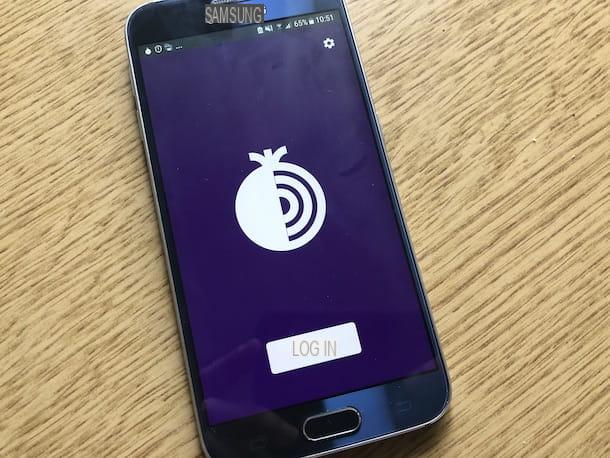
Vous n'avez pas d'ordinateur sous la main et souhaitez que je vous explique alors comment utiliser Tor sur Android? Je vais vous régler immédiatement. Pour commencer, téléchargez et installez leApplication officielle du navigateur Tor.
Pour effectuer l'opération en question, prenez votre smartphone ou votre tablette, déverrouillez-le, accédez à l'écran d'accueil ou au tiroir et visitez la section du Play Store relative au navigateur Tor, puis appuyez sur les boutons Installer e Avri. Si votre appareil ne dispose pas du Play Store, vous pouvez accéder au site Web officiel de Tor pour télécharger le package apk du navigateur Tor.
Maintenant que vous voyez l'écran principal du navigateur, pour utiliser Tor, appuyez sur le bouton relier et attendez que la connexion au réseau Onion soit établie. Si vous êtes dans un pays où la connexion internet est soumise à la censure ou que vous surfez via proxy, appuyez d'abord sur l'icône avec le roue dentée, en haut à droite, et suivez l'assistant suggéré.
Après avoir terminé les étapes ci-dessus, vous pouvez enfin commencer à utiliser votre navigateur pour naviguer en ligne via le réseau Tor. Lorsque vous n'en avez plus besoin, fermez simplement l'application.
Comment utiliser Tor sur iPhone et iPad
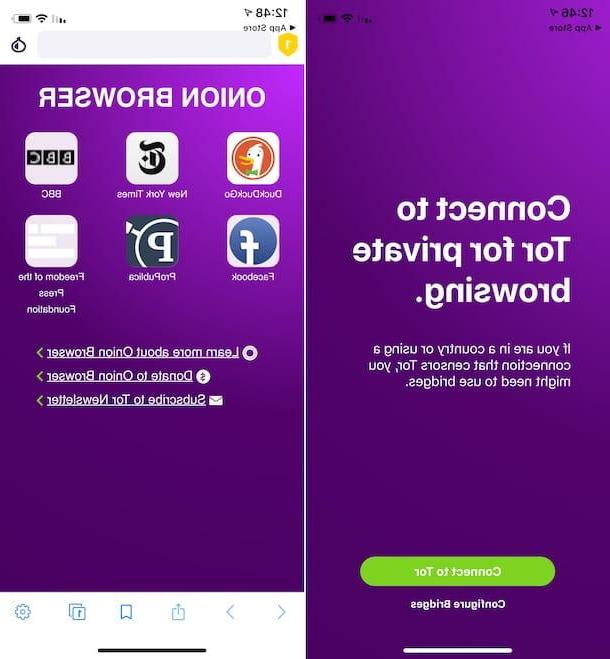
Si vous utilisez un terminal iOS / iPadOS et, par conséquent, vous êtes intéressé à découvrir comment utiliser Tor sur iPhone et iPad, je vous informe que vous pouvez réussir votre intention grâce à Navigateur d'oignons, un navigateur gratuit préconfiguré pour la navigation anonyme. Malheureusement pour les appareils mobiles de la "pomme mordue", le navigateur Tor n'est pas officiellement disponible, mais c'est certainement une alternative valable.
Pour télécharger et installer Onion Browser sur votre appareil, visitez la section appropriée de l'App Store, appuyez sur le bouton Ottieni, ainsi de suite Installer et autorisez le téléchargement via Identifiant du visage, toucher ID o mot de passe dell'ID Apple. Ensuite, lancez l'application en appuyant sur le bouton Avri apparaissait à l'écran ou en sélectionnant le icône qui a été ajouté à l'écran d'accueil.
Une fois l'application démarrée, appuyez sur l'élément Allons-y, appuie sur le bouton Se connecter à Tor, attendez que la connexion au réseau Tor soit établie, appuyez sur le bouton Suivant, sélectionnez le niveau de sécurité que vous souhaitez régler et appuyez sur le bouton Commencer la navigation.
Si vous êtes dans un pays où la connexion Internet est soumise à la censure ou que vous naviguez via un proxy, avant de commencer à naviguer sur le réseau Tor comme je viens de l'indiquer, appuyez sur le bouton Configurer les ponts dans l'écran principal de l'application et suivez l'assistant suggéré.
A la fin de la navigation, pour vous déconnecter du réseau Tor, il vous suffit de fermer Onion Browser, comme vous le faites habituellement avec toute autre application.
Comment utiliser Tor et VPN ensemble

Maintenant, je veux répondre à une question qui m'est souvent posée : est-il possible utiliser Tor et VPN ensemble? La réponse est oui, car il s'agit de deux solutions pour protéger la navigation en ligne qui, bien que non indispensables l'une à l'autre, peuvent aussi être complémentaires et "cohabiter" sereinement.
Pour un plus grand degré de protection, en effet, je vous recommande de faire appel à un service de VPN (réseau privé virtuel), capable de crypter la connexion et de masquer l'origine de votre adresse IP. Parmi les services VPN que je recommande le plus, il y a NordVPN (dont je vous ai parlé en détail ici) et Surfshark (dont je vous ai bien parlé ici), à la fois disponibles sur tous les appareils et extrêmement bon marché.
Gardez à l'esprit que, contrairement au réseau Tor, un VPN permet de masquer les activités qui se déroulent sur Internet et de les mettre à l'abri des regards indiscrets grâce à un type particulier de connexion cryptée (qui en informatique s'appelle tunnel) entre l'appareil qui doit sécuriser la navigation et l'ordinateur qui offre ce type de service (c'est-à-dire le serveur).
Une autre différence substantielle réside dans le fait que le réseau Tor ne permet pas de protéger les activités qui se déroulent en dehors du navigateur, alors que la protection d'un VPN peut être étendue à l'ensemble de l'appareil sur lequel il est utilisé ou, même, à un tout le réseau d'appareils. Pour plus de détails, je suggère de lire mon guide spécifique sur le fonctionnement d'un VPN.
Comment utiliser Tor

























